
Sonic Pi(音乐创作工具)
v3.2.2 中文免费版- 软件大小:92.8 MB
- 更新日期:2020-05-29 11:02
- 软件语言:简体中文
- 软件类别:媒体其它
- 软件授权:免费版
- 软件官网:待审核
- 适用平台:WinXP, Win7, Win8, Win10, WinAll
- 软件厂商:

软件介绍 人气软件 下载地址
Sonic Pi是一款功能强大的音乐创作工具,软件旨在通过编写与修改代码来制作音乐,其提供了一个实时编码环境,并为您提供了切换合成器、线程同步、添加效果、控制运行合成器、控制效果、和弦、实时循环、多个实时循环、MIDI输入、MIDI输出、声音输入、声音输出、编码节拍、随机化、声音设计等多种强大的功能,而且提供了对于快捷键的支持,您可以通过热键快速执行各类基本的操作,使用更加的便捷,有需要的朋友赶紧到本站下载体验吧!
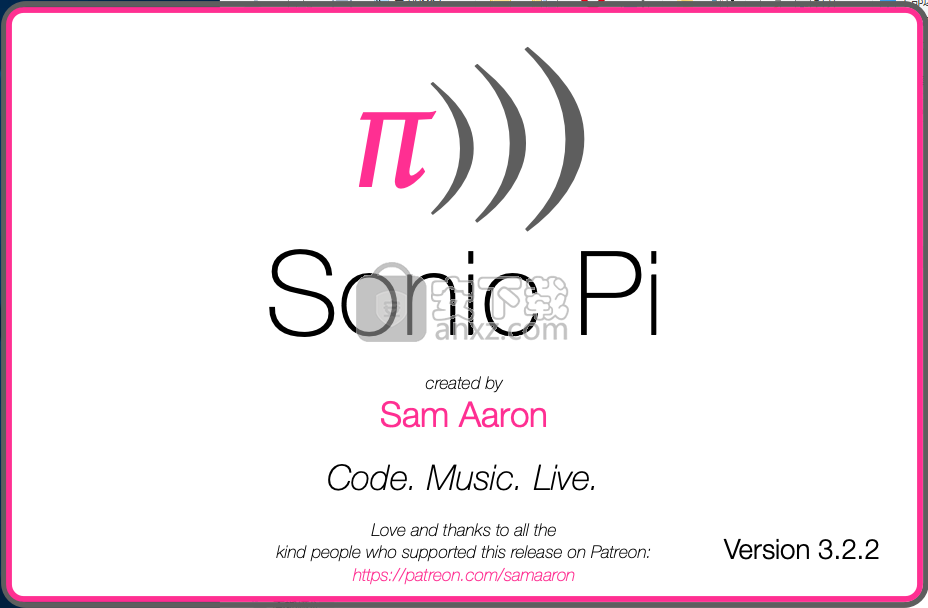
软件功能
Sonic Pi最激动人心的方面之一是,它使您可以现场编写和修改代码以制作音乐,就像可以用吉他现场表演一样。这意味着只要进行一些练习,您就可以在舞台上使用Sonic Pi并进行演出。
Sonic Pi 是一个资源开放式的编程环境,通过创造新声音的方式来探索和传播编程的基本概念。
你可以使用Sonic Pi编程和作曲来创造出风格迥异的音乐,例如古典音乐或现代音乐中的卡农及回响贝斯。
日志功能,当您运行代码时,有关程序正在执行的操作的信息将显示在日志查看器中。
示波器,示波器查看器使您可以看到正在听到的声音。
软件特色
1、可以实现CD导入为以下格式:AAC格式(3gp) 320kbps/256kbps/192kbps/160kbps/128kbps/96kbps/80kbps;HE-AAC格式(3gp)96kbps/80kbps/64 kbps/48kbps/40kbps;ATRAC格式(ATRAC3plus/ATRAC3);ATRAC Advanced Lossless格式;WMA格式;MP3格式。
2、在导入音频CD时,可以选择增加或不增加版权保护。
3、动态播放列表。可以根据流派、艺术家名字、导入日期、星级、播放次数、传输次数、播放时间等来创建播放列表。
4、在传输播放列表到ATRAC音频设备时,我的曲库中更新的播放列表自动更新ATRAC音频设备中的播放列表。
5、sonicstage支持Memory Stick PRO,Memory Stick PRO Duo。
6、我的曲库中的曲目可以无限制地传输。
7、Hi-MD上录制的曲目能够无限制地导入到我的曲库中。
8、曲目可以转换为特定比特率并传输到设备和媒体上。
安装方法
1、双击安装程序进入如下的语言选择界面,选择【简体中文】语言,点击【OK】。
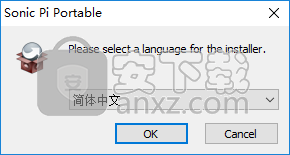
2、随即进入Sonic Pi安装向导,单击【下一步】按钮同意并进入下一步的安装。
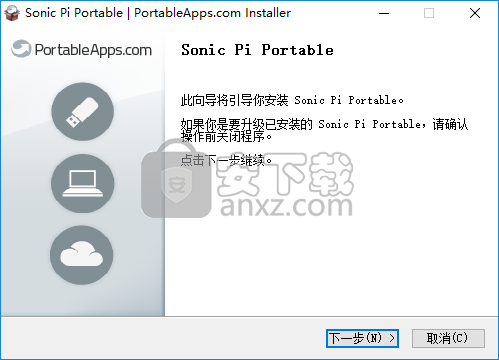
3、选择安装位置,用户可以选择默认的D:\桌面\安下载\SonicPianxz\Sonic Pi Portable,也可以自定义。
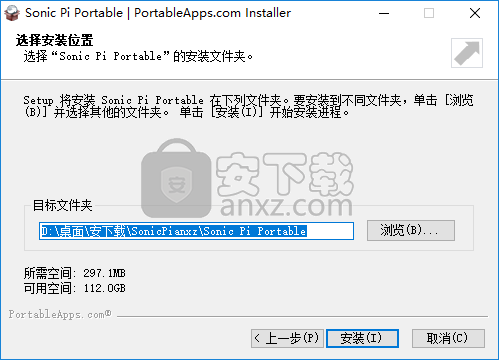
4、等待安装完成,运行Sonic Pi即可开始进行使用。
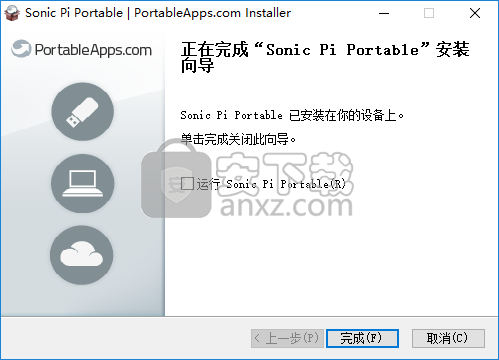
使用说明
Sonic Pi界面
Sonic Pi具有非常简单的音乐编码界面。让我们花一些时间来探索它。
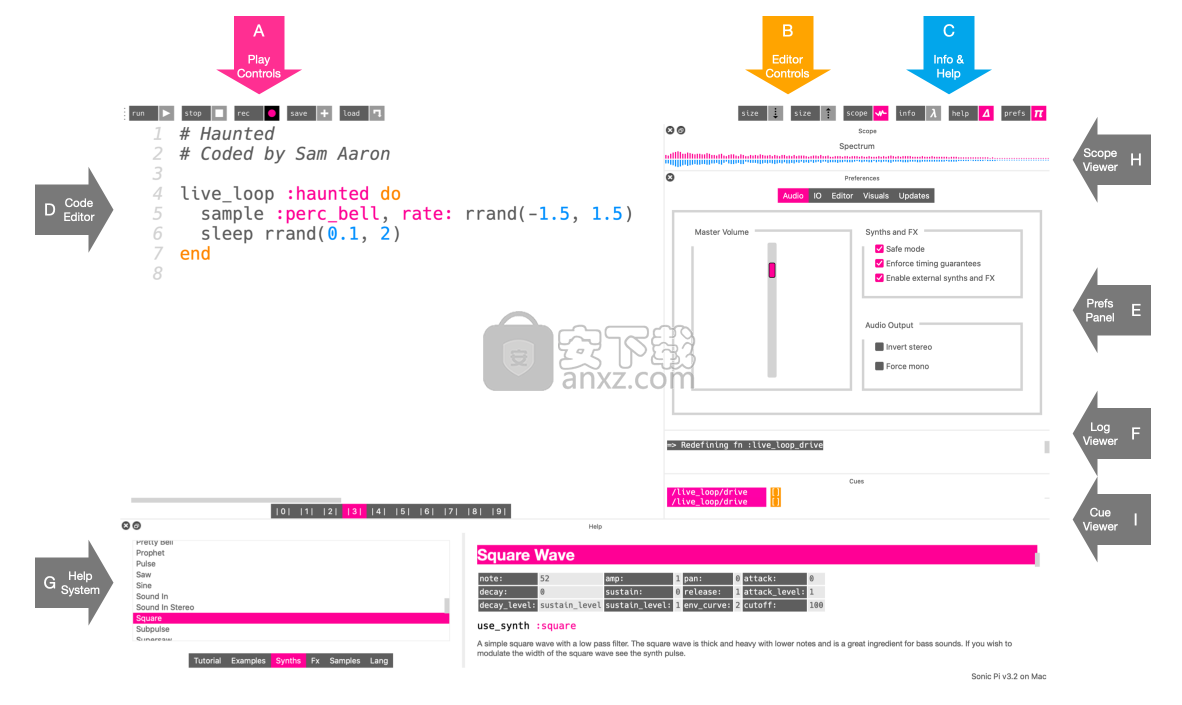
A-播放控件
B-编辑器控件
C-信息和帮助
D-代码编辑器
E-首选项面板
F-日志查看器
G-帮助系统
H-范围查看器
A.播放控件
这些粉红色按钮是开始和停止声音的主要控件。有用于在编辑器中运行代码的“ 运行”按钮,“ 停止”用于停止所有正在运行的代码,“ 保存”用于将代码保存到外部文件以及“ 录制”来创建播放声音的录音(WAV文件)。
B.编辑器控件
这些橙色按钮使您可以操纵代码编辑器。该尺寸+和大小-按钮,可以使文本更大和更小。
C.信息和帮助
这些蓝色按钮使您可以访问信息,帮助和首选项。“ 信息”按钮将打开信息窗口,其中包含有关Sonic Pi本身的信息-核心团队,历史,贡献者和社区。“ 帮助”按钮可切换帮助系统(G),“ 首选项”按钮可切换首选项窗口,该窗口可让您控制一些基本系统参数。
D.代码编辑器
这是您编写代码和创作/演奏音乐的区域。它是一个简单的文本编辑器,您可以在其中编写代码,删除代码,剪切和粘贴等。将其视为基本版本的Word或Google文档。编辑器将根据代码中单词的含义自动为单词着色。乍一看似乎很奇怪,但是您很快就会发现它非常有用。例如,您会知道某个东西是数字,因为它是蓝色。
E.偏好面板
索尼克丕支持一些可以通过切换访问tweakable喜好的首选项中的信息和帮助按钮设置按钮。这将切换“首选面板”的可见性,其中包括许多要更改的选项。例如,在Raspberry Pi上强制单声道模式,倒置立体声,切换日志输出详细程度以及音量滑块和音频选择器。
F.日志查看器
当您运行代码时,有关程序正在执行的操作的信息将显示在日志查看器中。默认情况下,您会看到创建的每种声音的消息,以及触发声音的确切时间。这对于调试代码和了解代码在做什么非常有用。
G.帮助系统
Sonic Pi界面最重要的部分之一是帮助系统,该系统出现在窗口底部。单击蓝色的“ 帮助”按钮可以打开和关闭它。帮助系统包含有关Sonic Pi各个方面的帮助和信息,包括本教程,可用合成器,示例,示例,FX的列表以及Sonic Pi提供的用于编码音乐的所有功能的完整列表。
H.范围查看器
示波器查看器使您可以看到正在听到的声音。您可以轻松地看到锯波看起来像锯,并且基本的蜂鸣声是弯曲的正弦波。您还可以通过行的大小看到响亮的声音和安静的声音之间的差异。共有3种示波器-默认是左右声道的组合示波器,还有一个立体声示波器,它为每个通道绘制一个单独的示波器。最后,还有一个Lissajous曲线示波器,它将显示左右声道之间的相位关系,并允许您绘制带有声音的漂亮图片。
添加效果
混响
如果我们想使用混响,我们将with_fx :reverb这样的特殊代码写到块中:
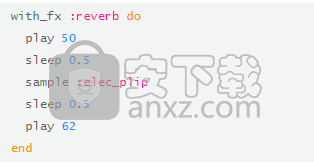
现在播放此代码,您会听到它带有混响的声音。听起来不错,不是!混响听起来一切都很好。
现在让我们看看如果在do / end块之外有代码,会发生什么:
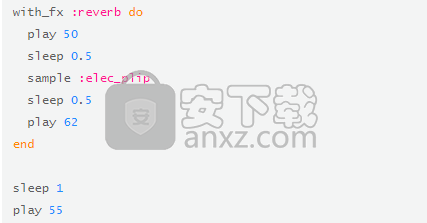
请注意,最终play 55音色不会与混响一起播放。这是因为它是外部的做/结束块,所以它不被混响FX捕获。
同样,如果您在do / end块之前发出声音,则它们也不会被捕获:
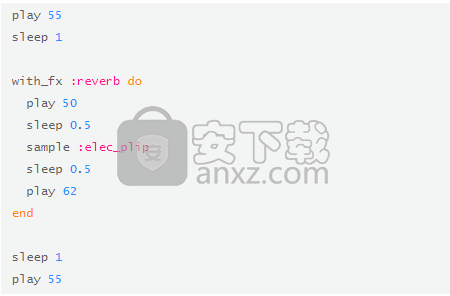
添加FX
当然,就像任何普通合成器一样,您可以使用FX块轻松叠加效果:
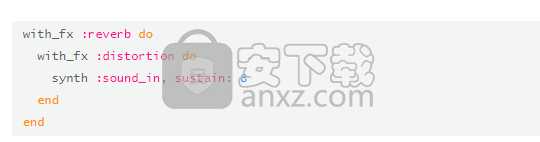
如果您在第一个输入端插入了吉他,则应该能够听到失真和混响的声音,直到合成器按预期终止。
您可以随意随意使用:sound_in合成器多次(就像使用任何普通合成器一样)。例如,以下将同时演奏两个:sound_in合成器-一个通过失真,一个通过混响
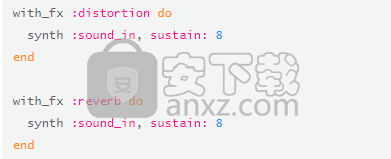
多个输入
您可以选择选择要播放的音频输入input: 。您还可以使用:sound_in_stereo合成器指定立体声输入(两个连续的输入)。例如,如果您的声卡至少具有三个输入,则可以使用以下代码将前两个视为立体声流并添加失真,将第三个视为单声道流并添加混响:
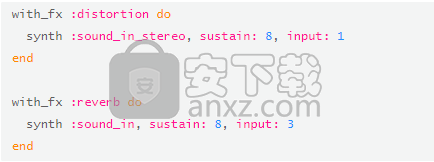
现场音频
在:sound_in如前一节中所描述的合成器提供了与输入音频工作非常灵活的和熟悉的方法。但是,如前所述,在将音频的单个输入作为单个乐器(例如声音或吉他)使用时,它存在一些问题。到目前为止,最好使用处理单个连续音频流的最佳方法live_audio。
命名音频输入
live_audio与live_loop (因此具有相似的名称)共享几个核心设计约束。首先,它必须具有唯一的名称,其次live_audio,在任何时候都只能存在一个具有该名称的流。让我们来看看:

这段代码的行为方式synth :sound_in与主要不同之处相同:它可以永久运行(直到您明确停止它),并且可以动态地将其移动到新的FX上下文中。
使用FX
初始触发的live_audio工作原理与您期望的完全一样。例如,要启动带有附加混响的实时音频流,只需使用:reverbFX块:
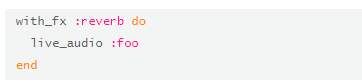
但是,考虑到live_audio可以永久运行(至少直到停止运行),如果像典型的合成器一样,将实时音频绑定在:reverbFX中就可以了,这将是一个很大的限制。幸运的是,情况并非如此,它被设计为易于在不同的FX之间移动。让我们尝试一下。运行上面的代码,即可听到现场声音直接来自声卡的第一个输入。请注意,如果您使用的是笔记本电脑,则通常不在内置麦克风的范围内,因此建议使用耳机停止反馈。
现在,尽管您仍在通过混响听到声卡中的实时音频,但是将代码更改为以下内容:
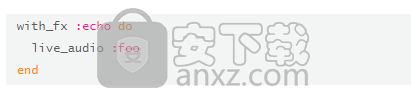
现在,点击运行,您将立即听到通过回声FX播放的音频,而不再通过混响播放。如果两者都需要,只需再次编辑代码,然后单击运行:
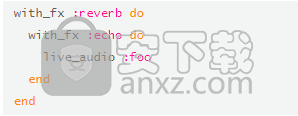
重要的是要指出,您可以live_audio :foo从任何线程或实时循环调用,它将实时音频合成器移至该 线程的当前FX上下文。因此,您可以轻松地live_audio :foo在不同时间调用多个实时循环,从而自动交换FX上下文以获得一些有趣的结果。
人气软件
-

微软HEVC视频扩展32位/64位WIN10版 4.01 MB
/简体中文 -

中航led控制软件 98.6 MB
/简体中文 -

压缩宝(ApowerCompress) 80.4 MB
/简体中文 -

musescore 110.0 MB
/简体中文 -

Avid Sibelius Ultimate 2019中文(西贝柳斯2019) 854.0 MB
/简体中文 -

多多直播 131.0 MB
/简体中文 -

音量放大软件(Sound Booster) 2.30 MB
/简体中文 -

PhotoScore 2018(乐谱扫描识别工具) 32.4 MB
/简体中文 -

HD2018_Simple(LED控制显示工具) 81.1 MB
/简体中文 -

蚁小二一键分发系统 84.6 MB
/简体中文


 网易CC直播 v3.22.74
网易CC直播 v3.22.74  酷狗繁星伴奏 7.42.1.1420
酷狗繁星伴奏 7.42.1.1420  酷狗直播伴侣 7.36.0.360
酷狗直播伴侣 7.36.0.360  小火花自媒体助手 0.15.2
小火花自媒体助手 0.15.2 








